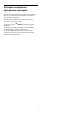User manual
• Телевізор має бути підключено до Інтернету.
• Необхідно увійти за допомогою облікового запису Google
на телевізорі.
• Потрібно додати кредитну картку до облікового запису
Google для придбання нових ігор.
Запустіть додаток "Ігри" Google Play, щоб вибрати та
встановити нові ігри на телевізор. Деякі ігри безкоштовні.
Якщо для відтворення певної гри потрібний ігровий
контролер, з’являється відповідне повідомлення.
Щоб запустити або зупинити додаток "Ігри" Google Play,
виконайте подані нижче кроки.
1 - Натисніть
HOME.
2 - Виберіть "Ігри Google Play".
3 - Виберіть гру для відтворення або нову гру для
встановлення і натисніть OK.
4 - Після завершення кілька разів натисніть
BACK чи
натисніть
EXIT або зупиніть додаток за допомогою
спеціальної кнопки виходу/зупинки.
Якщо додатка немає на домашньому екрані, його можна
додати через сторінку "Додатки" або за допомогою
елемента "Додати додаток до вибраного" у рядку
"Додатки". Деякі продукти та функції Google Play доступні
лише в деяких країнах.
Детальнішу інформацію можна знайти на веб-сайті
support.google.com/androidtv
Магазин Google Play
З магазину Google Play можна завантажити і встановити
нові додатки. Деякі додатки безкоштовні.
Що потрібно?
• Телевізор має бути підключено до Інтернету.
• Необхідно увійти за допомогою облікового запису Google
на телевізорі.
• Потрібно додати кредитну картку до облікового запису
Google для придбання додатків.
Для встановлення нового додатка виконайте подані нижче
кроки.
1 - Натисніть
HOME.
2 - Виберіть Google Play Store і натиснть OK.
3 - Виберіть додаток, який потрібно встановити, і натисніть
OK.
4 - Щоб закрити "Магазин Google Play", кілька разів
натисніть
BACK або натисніть
EXIT.
Батьківський контроль
У магазині Google Play можна приховати додатки
відповідно до віку користувачів або покупців. Щоб вибрати
або змінити вік, потрібно ввести PIN-код.
Щоб налаштувати батьківський контроль, виконайте
подані нижче кроки.
1 - Натисніть
HOME.
2 - Виберіть Google Play Store і натисніть OK.
3 - Виберіть "Налаштування" > "Батьківський контроль".
4 - Виберіть потрібний вік.
5 - На вимогу введіть PIN-код.
6 - Щоб закрити "Магазин Google Play", кілька разів
натисніть
BACK або натисніть
EXIT.
Якщо додатка немає на домашньому екрані, його можна
додати через сторінку "Додатки" або за допомогою
елемента "Додати додаток до вибраного" у рядку
"Додатки". Деякі продукти та функції Google Play доступні
лише в деяких країнах.
Детальнішу інформацію можна знайти на веб-сайті
support.google.com/androidtv
Оплата
Для здійснення оплати в Google Play на телевізорі
необхідно додати форму оплати – кредитна картка (за
межами США) – до облікового запису Google. У разі
придбання фільму або телепрограми Ви будете
розраховуватися цієї кредитною карткою.
Для додавання кредитної картки виконайте подані нижче
кроки.
1 - На комп’ютері відкрийте веб-сайт accounts.google.com
та увійдіть за допомогою облікового запису Google, який
Ви будете використовувати з Google Play на телевізорі.
2 - Відкрийте веб-сайт wallet.google.com, щоб додати
картку до облікового запису Google.
3 - Введіть дані кредитної картки і прийміть умови та
положення.
9.3
Запуск або зупинка додатка
Можна запустити додаток із домашнього екрана.
Щоб запустити додаток, виконайте подані нижче кроки.
1 - Натисніть
HOME.
2 - Перейдіть до рядка "Додатки", виберіть потрібний
додаток і натисніть OK.
3 - Щоб зупинити додаток, натисніть
BACK чи
EXIT
або зупиніть додаток за допомогою спеціальної кнопки
виходу/зупинки.
У разі відкривання домашнього екрана буде припинено
роботу додатків у фоновому режимі/відтворення вмісту.
Щоб відновити роботу додатка чи вмісту, виберіть його на
домашньому екрані.
41